特色商品
无论您是使用平面图片模式还是偶尔在光线较暗的地方拍照,看起来暗淡的照片都不会令人赏心悦目。 您可能会对照片的平整度感到恐惧,并立即将其删除; 可以理解,自然吸引眼球的图像更容易理解。 但是,在再次删除沉闷的照片之前,请考虑其潜能。 很有可能它比您意识到的要多得多。
下面的快速提示将帮助您使主体脱颖而出,增加特定颜色的深度,并消除照片中的暗淡迹象。 使用这些技术,您可以同时保存宝贵的图像并增强编辑技能。 您只需要几张平面照片和像Lightroom这样的编辑程序!
在深入探讨之前,我想强调一下RAW文件的重要性,以及为什么它们在编辑过程之前(和期间)如此重要。
RAW与JPEG
您可能非常熟悉RAW模式。 RAW与JPEG的无休止辩论,尽管有时很有趣,但不应阻止您拥抱出色的图像质量。 尽管RAW文件比JPEGS占用更多的空间,但它们可以保留图像数据并使照片更易于编辑。
将RAW文件导入到编辑程序中时,它们看上去往往有些平整。 不要让这个困扰你。 在几分钟之内,借助几个Lightroom滑块即可轻松去除平坦度。 另一方面,JPEG是压缩文件,其“强度”较小。 由于大量的图像数据丢失,因此编辑很困难。 无论您要拍摄什么或由谁拍摄,我都强烈建议您以RAW模式拍摄。 它将保留您的图像数据,并使您的编辑过程非常有趣。
现在您已经知道了这一点,让我们开始编辑!
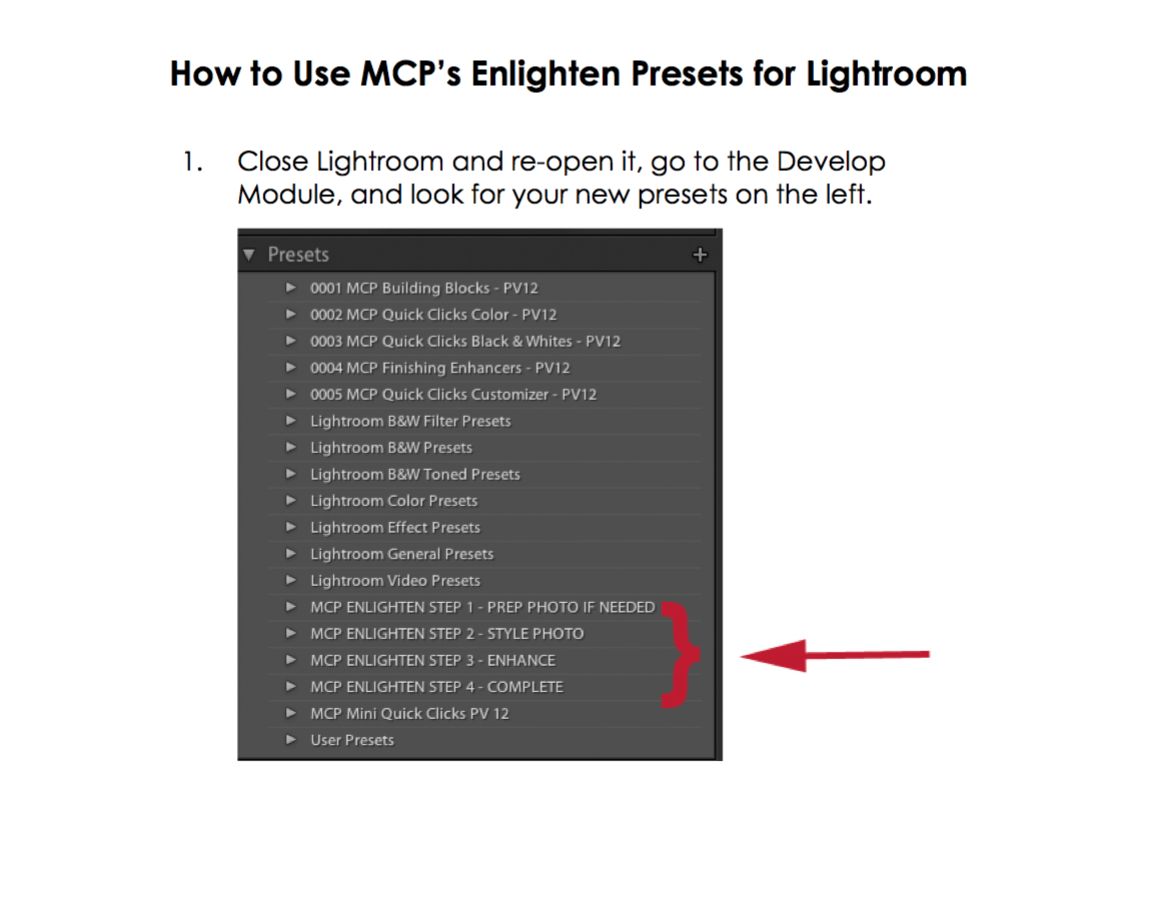
如您所见,这张照片相当平坦。 它是在黄金时段拍摄的,这通常不是一天中与平坦有关的时间。 但是,由于角度和相机内的曝光,它看起来很暗淡。 值得庆幸的是,可以通过一些调整轻松地解决此问题!

无论我的形象多么简单或概念,我总是从“基本”面板开始。 它可以帮助我完善图像的“基础”,并为更复杂的调整做准备。 为了使主体脱颖而出,请轻轻增加对比度,阴影,黑色,高光和白色。 当涉及到阴影和黑色时要小心。 任一个都太多会使您的照片显得不讨人喜欢。
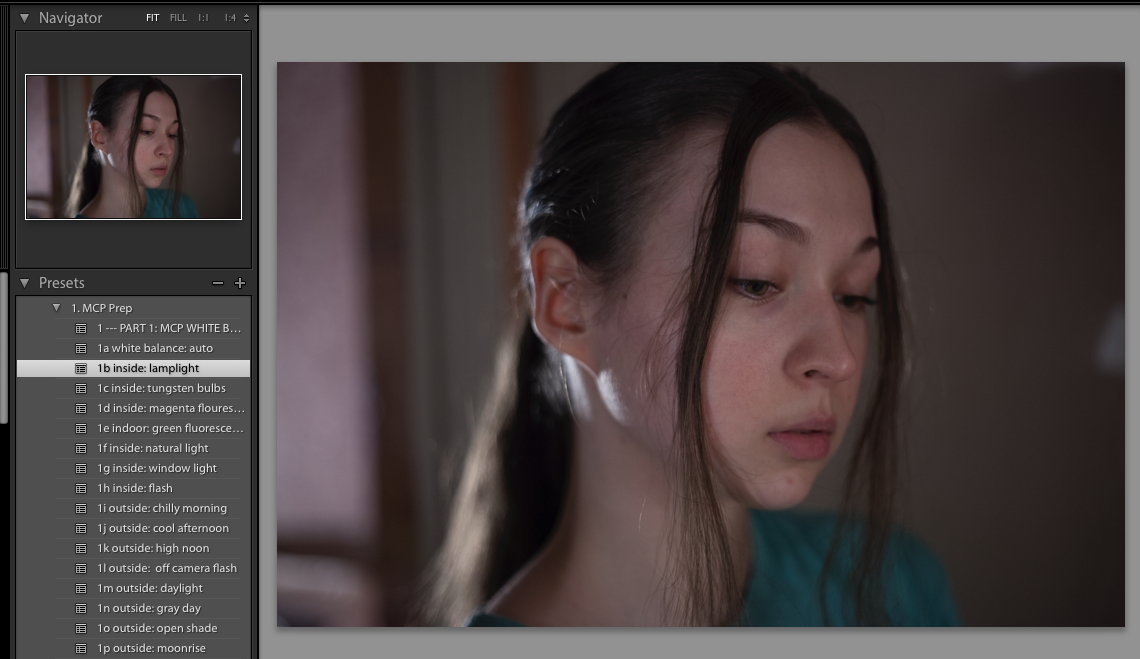
清晰几乎是所有平面照片的理想选择。 它使细节脱颖而出,并增加了图像的深度,这正是您所需要的。 平面照片通常比普通照片需要更高的清晰度,因此不要害怕这里超过+20。

现在是时候在“颜色”面板中工作了。 本部分非常适合增加各种颜色的深度。 在这张照片中,我为嘴唇和脸颊增强了红色,为一般肤色增强了橙色,为背景增强了绿色。 在这里随意尝试。 另外,请注意“亮度”滑块,因为它们将帮助您突出显示照片中的特定区域而不会过度曝光图像。
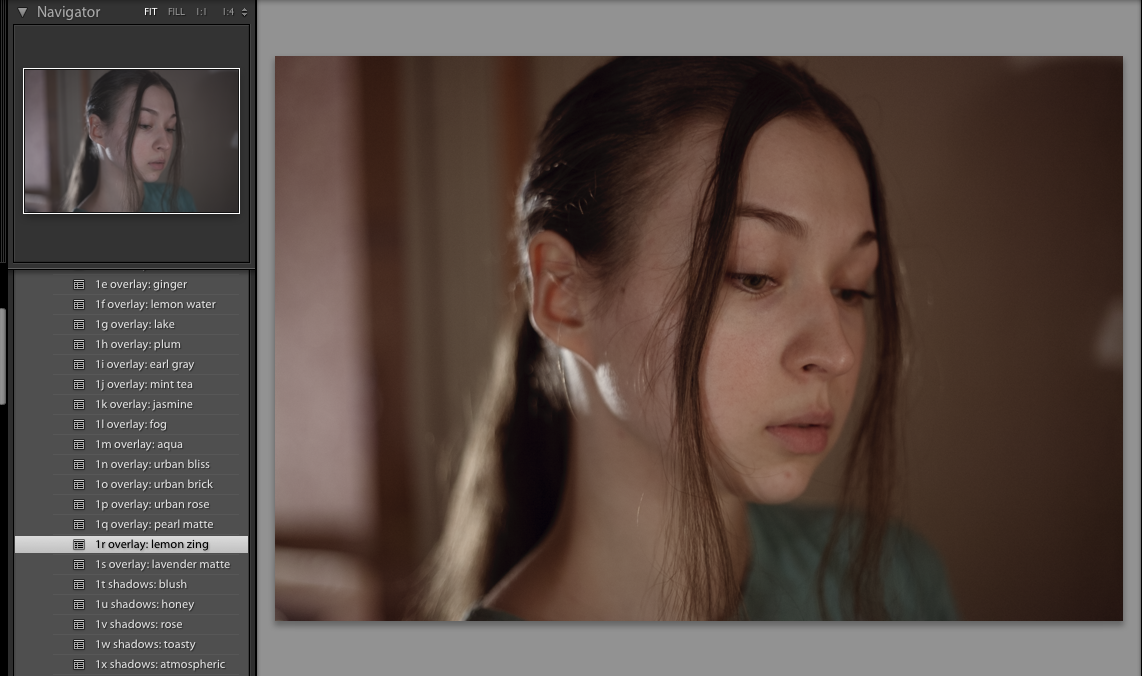
这是最终结果。 使用这些技巧,您不仅可以消除任何不必要的平坦度,还可以增强照片中的色彩。 没有人能说出您的图片过去看起来很呆板!
额外提示: 尽管此过程需要几分钟,但是如果您有数百张图像,则可能会很耗时。 如果会话中的所有照片都在同一地点拍摄,则可以复制和粘贴设置以进行快速修复。 只需单击“导航器”部分底部的“复制”,选择另一张照片,然后单击“粘贴”。 简单!







































